
ความเป็นส่วนตัวของโทรศัพท์ขึ้นอยู่กับผู้ที่ใช้อุปกรณ์เป็นอย่างมากนอกจากจะวางการป้องกันสูงสุดไว้ไม่ให้ใครเข้าใช้แล้ว การกำกับดูแลอาจเล่นตลกกับเรา ถ้าคุณไม่บล็อกเทอร์มินัล ทุกคนในสภาพแวดล้อมของคุณจะสามารถเข้าถึงรูปภาพ วิดีโอ และเอกสารได้
แต่นี่ไม่ใช่ข้อมูลเดียวที่เก็บไว้ในสมาร์ทโฟน มีไฟล์และแอปพลิเคชั่นมากมายที่มีข้อมูลสำคัญ หลายไฟล์ผ่านได้ ผู้คนจำนวนมากขึ้นกำลังวางมาตรการรักษาความปลอดภัยทั้งในการเข้าถึงมือถือและแอพทั้งหมด
เรากำลังจะอธิบาย วิธีปกป้องรูปภาพและวิดีโอของคุณบนโทรศัพท์ Androidด้วยรูปแบบที่หลากหลายและปกป้องทุกสิ่งที่คุณต้องการและเห็นสมควร หลายคนที่ใช้โทรศัพท์มองว่าสิ่งนี้เป็นปัจจัยพื้นฐาน ซึ่งบางครั้งอาจไม่ทราบถึงความเสี่ยงที่อาจจะเกิดขึ้นหากถูกพบเห็นและแบ่งปัน
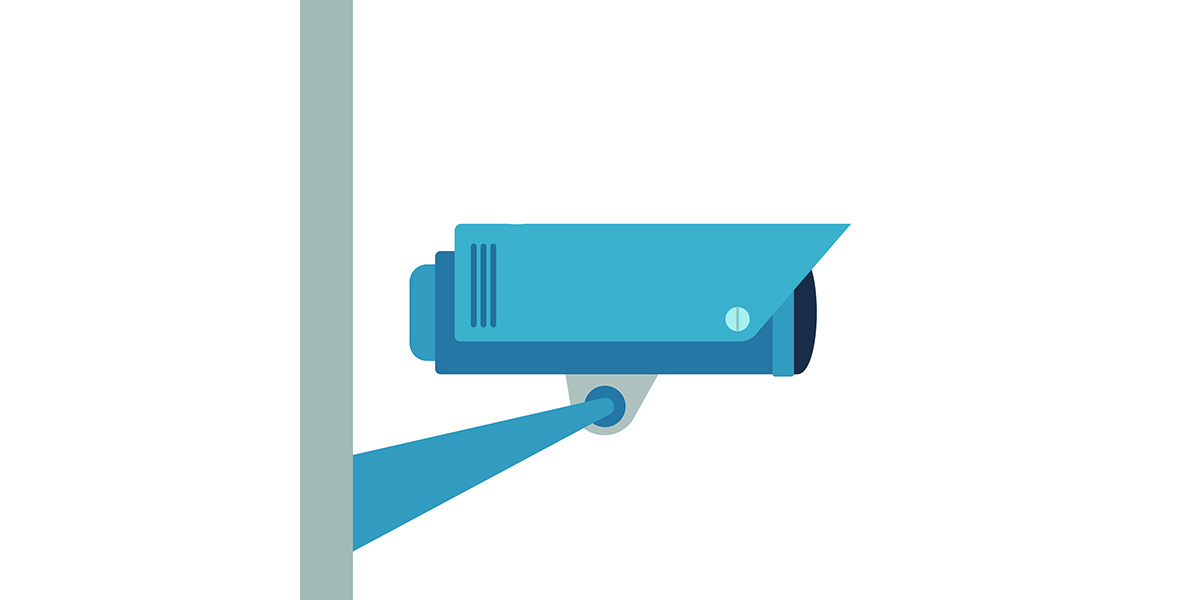
ซ่อนรูปภาพและไฟล์แกลเลอรี่อื่นๆ ของคุณ
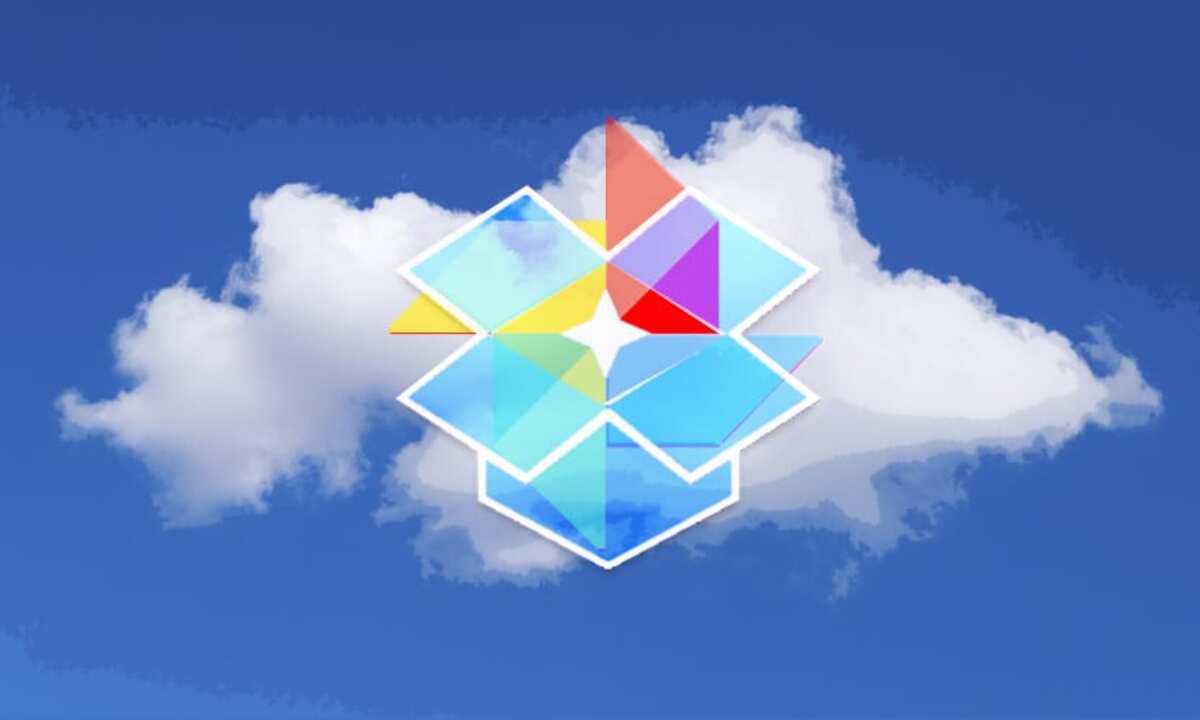
แกลเลอรี่ของโทรศัพท์ Android ใด ๆ เก็บรูปภาพและวิดีโอมากมาย ไม่ว่าจะเป็นภาพของตนเองหรือของบุคคลอื่นที่เราติดต่อด้วย มีตัวเลือกในการซ่อนแต่ละรายการแยกกัน อีกตัวเลือกหนึ่งคือมองไม่เห็น ทั้งหมดใช้แอปพลิเคชัน
หากคุณเคยให้ยืมโทรศัพท์มือถือเพื่อโทร เป็นการดีที่สุดที่คุณควรจำกัดฟังก์ชันหลายอย่าง เช่น การเข้าถึงแกลเลอรี การจำกัดขอบเขตคือการรู้ว่ามีใครมายุ่งกับโทรศัพท์ของคุณหรือไม่รู้วิธีปลดล็อกด้วยรหัสเข้าใช้หรือผ่านรูปแบบ
เลเยอร์ของอุปกรณ์ Android แต่ละเครื่องสามารถบล็อกการเข้าถึงฟังก์ชั่นต่างๆ ได้ดังนั้นจึงเป็นการดีที่สุดที่จะตรวจสอบว่าคุณสามารถทำได้โดยไม่ต้องติดตั้งแอปพลิเคชันใดๆ คุณสามารถสร้างอัลบั้มส่วนตัว ส่งรูปภาพทั้งหมด และปฏิเสธการเข้าถึงไปยังผู้ที่แอบมอง
ใช้ Google Photos และโฟลเดอร์ส่วนตัวของคุณ
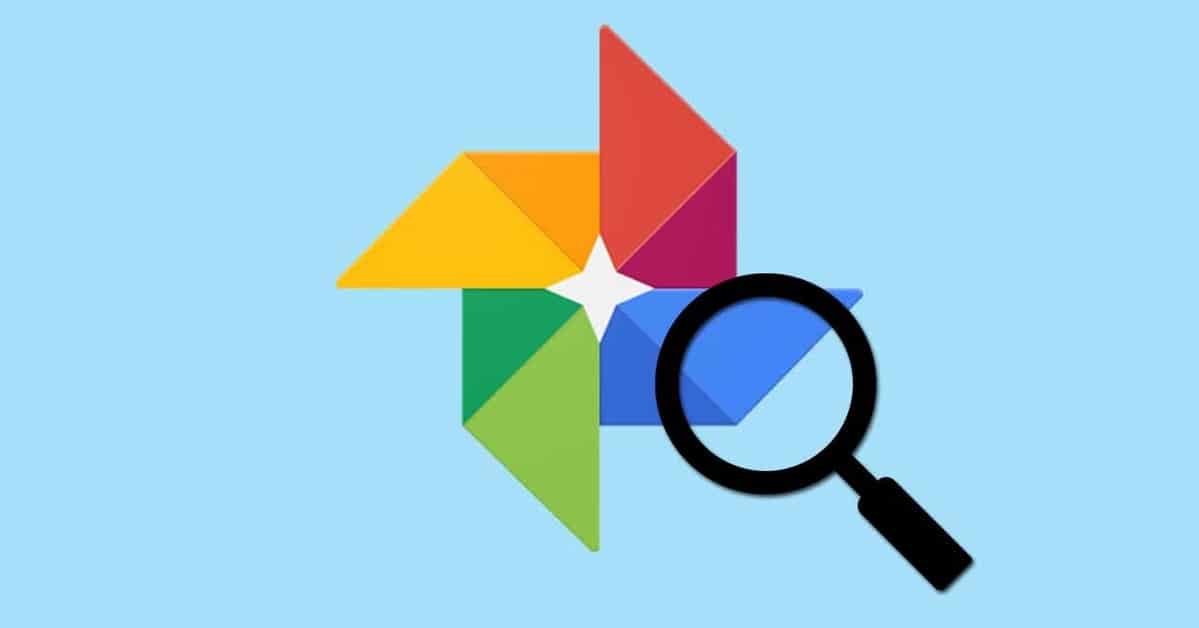
แอปพลิเคชัน Google Photos ได้รับการติดตั้งล่วงหน้าบนโทรศัพท์มือถือหลายรุ่นในตลาดต้องขอบคุณแอปนี้ที่ทำให้คุณสามารถจัดเก็บรูปภาพและวิดีโอได้ในแบบจำกัด บริการนี้มีฟังก์ชันมากมาย เช่น การใช้โฟลเดอร์ส่วนตัว แม้ว่าจะจำเป็นต้องสร้างขึ้นก็ตาม
ผู้ใช้แอปทุกคนสามารถใช้ "โฟลเดอร์ส่วนตัว" นี้ได้ แต่เมื่อเปิดขึ้นมาจะต้องดำเนินการไม่กี่ขั้นตอน ไม่ยากเลย แต่มีผู้ใช้ไม่มากที่รู้เกี่ยวกับฟังก์ชั่นนี้ซึ่งเป็นหนึ่งในรูปภาพที่มีอยู่มากมายจาก Google Photos
ในการส่งรูปภาพและวิดีโอไปยังโฟลเดอร์ส่วนตัว ให้ทำดังต่อไปนี้:
- เปิดแอป Google รูปภาพ บนโทรศัพท์ของคุณ
- เลือกรูปภาพหรือวิดีโอแล้วคลิกจุดสามจุดที่มุมขวาบน
- มันจะแสดงตัวเลือกต่างๆ ให้คุณเลือก ตัวเลือกที่ระบุว่า "ย้ายไปที่โฟลเดอร์ส่วนตัว"
หากคุณไม่ต้องกำหนดค่าโฟลเดอร์ส่วนตัว คุณสามารถทำได้ด้วยตนเอง สำหรับสิ่งนี้ คุณต้องทำในแอปพลิเคชันเดียวกันในการกำหนดค่า Google Photos มีการกำหนดค่าภายในที่กว้างขวางมากดังนั้นจึงเป็นการดีที่สุดที่คุณจะทำทีละขั้นตอนก่อนที่จะส่งรูปภาพต่างๆ
ในการกำหนดค่า "โฟลเดอร์ส่วนตัว" ให้ทำดังต่อไปนี้:
- เปิดแอป Google Photos บนโทรศัพท์ของคุณ
- ไปที่ห้องสมุดแล้วคลิกที่ "ยูทิลิตี้"
- ในยูทิลิตี้คุณจะเห็น “โฟลเดอร์ส่วนตัว” คลิกที่มัน และคลิกที่ “กำหนดค่าโฟลเดอร์ส่วนตัว” มันจะเปิดใช้งาน
ตอนนี้คุณสามารถส่งรูปถ่ายทั้งหมดไปยังโฟลเดอร์ส่วนตัวได้ด้วยขั้นตอนก่อนหน้าซึ่งจะไม่สามารถมองเห็นได้หากคุณกำหนดค่าคุณสามารถทำได้โดยใช้รูปแบบการล็อคหรือรหัส รูปภาพเป็นแอปพลิเคชั่นที่ยอดเยี่ยมที่ไม่ต้องการแอปพลิเคชั่นภายนอก เพื่อบล็อกรูปภาพหรือวิดีโอจากแกลเลอรีของเรา
ปกป้องรูปภาพและวิดีโอด้วย Google Files

ตัวจัดการไฟล์ใช้สำหรับมากกว่าสั่งเอกสารที่อัพโหลดแต่ละฉบับ ในบรรดาตัวเลือกมากมาย สิ่งเหล่านี้ทำให้คุณสามารถย้ายเอกสาร สร้างโฟลเดอร์ และจัดการได้ทุกเมื่อที่คุณต้องการ Google Files เป็นหนึ่งในยูทิลิตี้ฟรี เนื่องจากเป็นผู้จัดการที่เราเห็นว่าน่าสนใจมาก
โดยปกติแล้ว Google Files จะติดตั้งอยู่ในอุปกรณ์ส่วนใหญ่ แม้ว่าจะไม่ได้ติดตั้งอยู่ในอุปกรณ์ทั้งหมดก็ตาม เนื่องจากเป็นตัวเลือกของผู้ผลิต สำหรับส่วนของคุณ คุณสามารถติดตั้งไฟล์โดยดาวน์โหลดแอป จาก Google Play การจัดการจะขึ้นอยู่กับคุณเท่านั้น ไม่อนุญาตให้เข้าถึงรูปภาพและวิดีโอ
เพื่อปกป้องภาพถ่าย วิดีโอ และเอกสารของคุณ ให้ทำดังต่อไปนี้ ในแอป:
- ดาวน์โหลดและติดตั้งแอป Google Files
- คลิกที่ "สำรวจ" จากนั้นคลิกที่ "รูปภาพ"
- ตอนนี้เลือกรูปภาพและวิดีโอทั้งหมดที่คุณต้องการปกป้องจากนั้นคลิกที่จุดสามจุดที่ปรากฏขึ้นที่ด้านบน
- เลือกตัวเลือก “ย้ายไปยังโฟลเดอร์ที่ปลอดภัย”
- คุณมีตัวเลือกในการป้องกันโฟลเดอร์ที่ปลอดภัยด้วยการล็อครูปแบบหรือรหัส PIN
- ไฟล์จะย้ายรูปภาพสำคัญเหล่านั้นทั้งหมดรวมถึงวิดีโอในโฟลเดอร์นั้นไม่ปรากฏใน Google Photos หรือในไฟล์เอง
- หากคุณต้องการดูภาพ คุณสามารถทำได้ด้วยวิธีต่อไปนี้: เปิดไฟล์อีกครั้ง คลิกที่ "สำรวจ" และสุดท้ายเลือก «คอลเลกชัน» ที่นี่ป้อนรหัส PIN หรือรูปแบบ
ปกป้องรูปภาพและวิดีโอของคุณด้วย File Hide Expert

ถือได้ว่าเป็นหนึ่งในแอปพลิเคชันที่สำคัญในการซ่อนรูปภาพและวิดีโออย่างรวดเร็ว โดยใช้เวลาเพียงสองหรือสามขั้นตอน File Hide Expert ให้ตัวเลือกในการบันทึกทุกอย่างที่เราต้องการโดยไม่มีข้อจำกัดใดๆ ซึ่งหมายความว่าเราคำนึงถึงสิ่งนี้เสมอ เหนือตัวเลือกของ Google รูปภาพและไฟล์
โดยค่าเริ่มต้น คุณจะไม่มีไฟล์ใด ๆขึ้นอยู่กับคุณ หากคุณต้องการจำกัดทั้งหมด ให้เลือกอัลบั้มรูปภาพทั้งหมด จากนั้นทำเช่นเดียวกันกับวิดีโอ แอปพลิเคชันนี้ให้ตัวเลือกในการใส่รหัสผ่านสำหรับทุกสิ่งที่บันทึกไว้ในขณะนั้น เข้าถึงได้ทุกเมื่อที่คุณใช้รหัสผ่าน
กระบวนการป้องกันโฟลเดอร์ด้วย File Hide Expert ทำได้ดังนี้:
- สิ่งแรกที่ต้องทำคือดาวน์โหลดและติดตั้งแอพพลิเคชั่น บนโทรศัพท์ของคุณ คุณสามารถดาวน์โหลดได้จาก Play Store
- เปิด File Hide Expert บนโทรศัพท์ของคุณ
- คลิกที่ "โฟลเดอร์ที่ด้านบน"
- เลือกโฟลเดอร์หรือแต่ละไฟล์แล้วคลิก "ตกลง"
- ตอนนี้ในหน้าต่างหลัก คุณจะเห็นไฟล์ทั้งหมดที่คุณต้องการป้องกัน คลิกที่ "ซ่อนทั้งหมด" เท่านี้ก็เรียบร้อย
- ไม่ต้องใส่รหัสผ่านใดๆแม้ว่าจะสามารถปรับได้ในการตั้งค่าแอปพลิเคชัน